Cómo imprimir un correo electrónico desde Gmail, Yahoo, Outlook y más
Publicado: 2021-10-02La tecnología ha facilitado la conexión inalámbrica de una computadora o dispositivo móvil a una impresora e imprimir su archivo. Ya sea que esté usando una computadora, un teléfono o una tableta, le mostraremos cómo imprimir un correo electrónico desde Gmail, Yahoo, Outlook y otros importantes proveedores de servicios de correo electrónico.

Cómo imprimir un correo electrónico desde Gmail
Si usa Gmail en su computadora o su dispositivo móvil a través de la aplicación Gmail, puede imprimir un correo electrónico en unos pocos pasos rápidos.
Computadora (Windows/Mac)
No hay una aplicación de Gmail para computadoras, pero puede abrir Gmail en su navegador web e imprimir un mensaje de correo electrónico individual o todos los mensajes en un hilo/conversación de correo electrónico.
- Busque y abra el mensaje de correo electrónico que desea imprimir y luego seleccione Más (tres puntos).
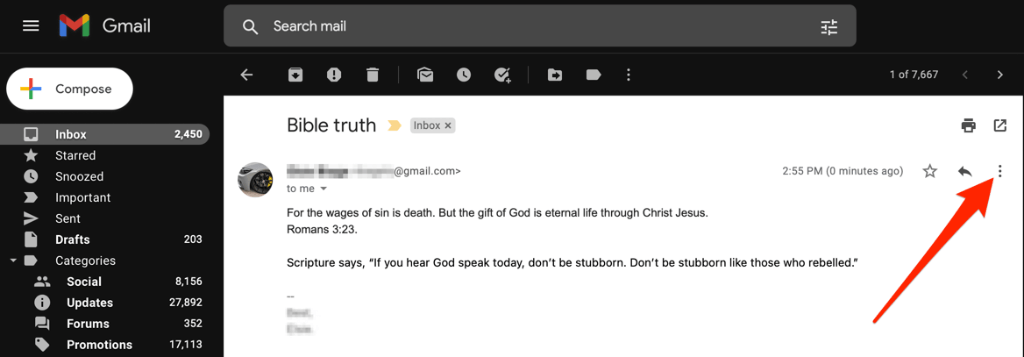
- Seleccione Imprimir .
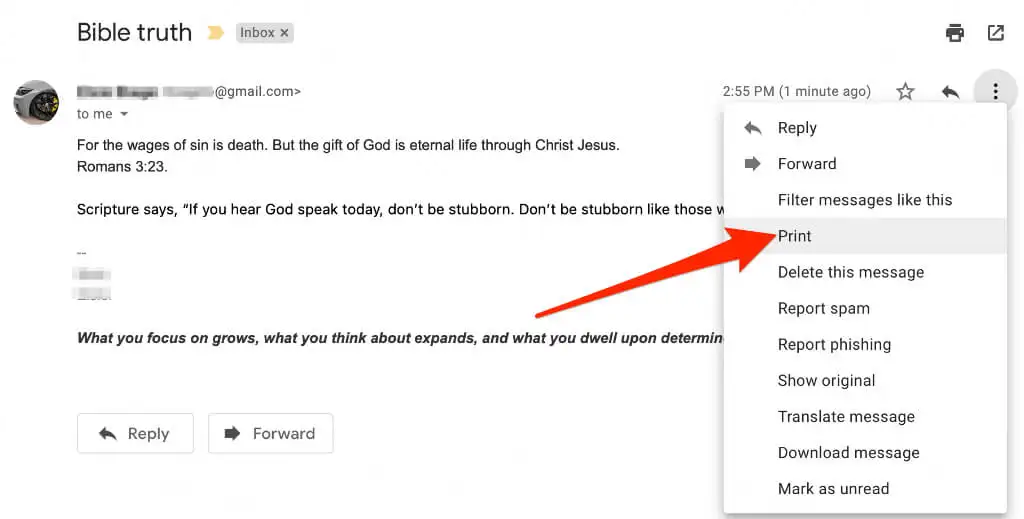
- Verá una vista previa de su mensaje de correo electrónico en una nueva ventana. Seleccione Imprimir si está utilizando una PC con Windows.
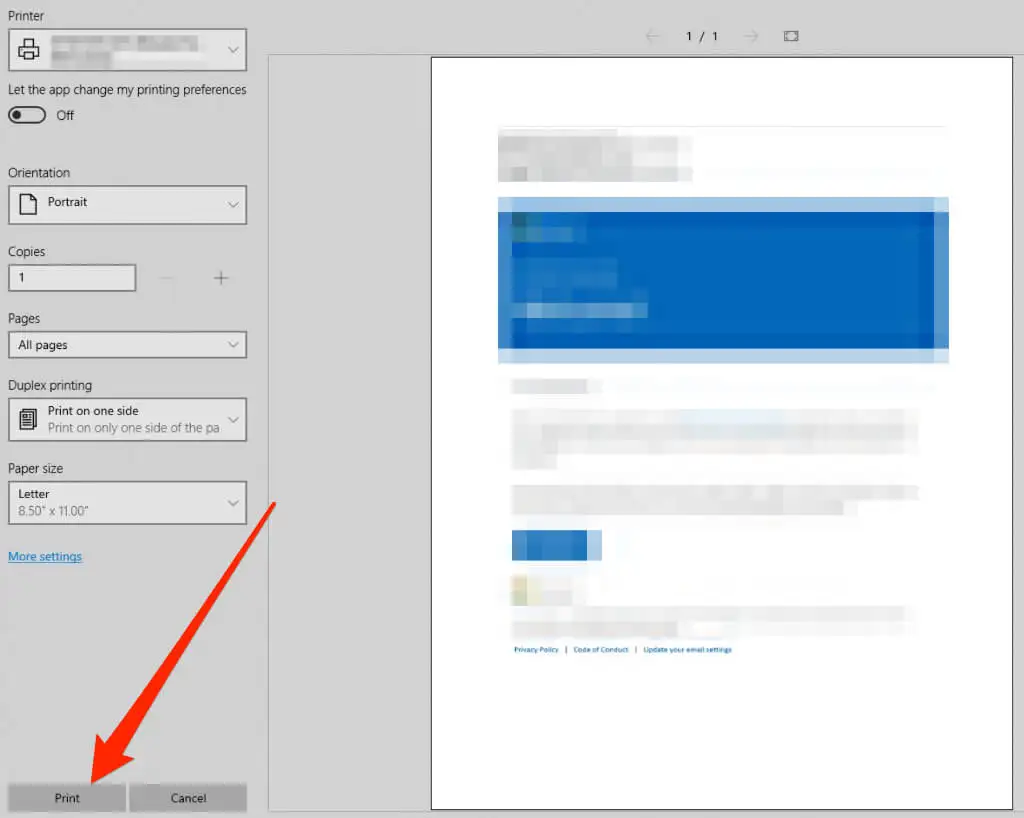
- En una Mac, seleccione las opciones de la impresora en el cuadro de diálogo Imprimir y luego seleccione Imprimir .
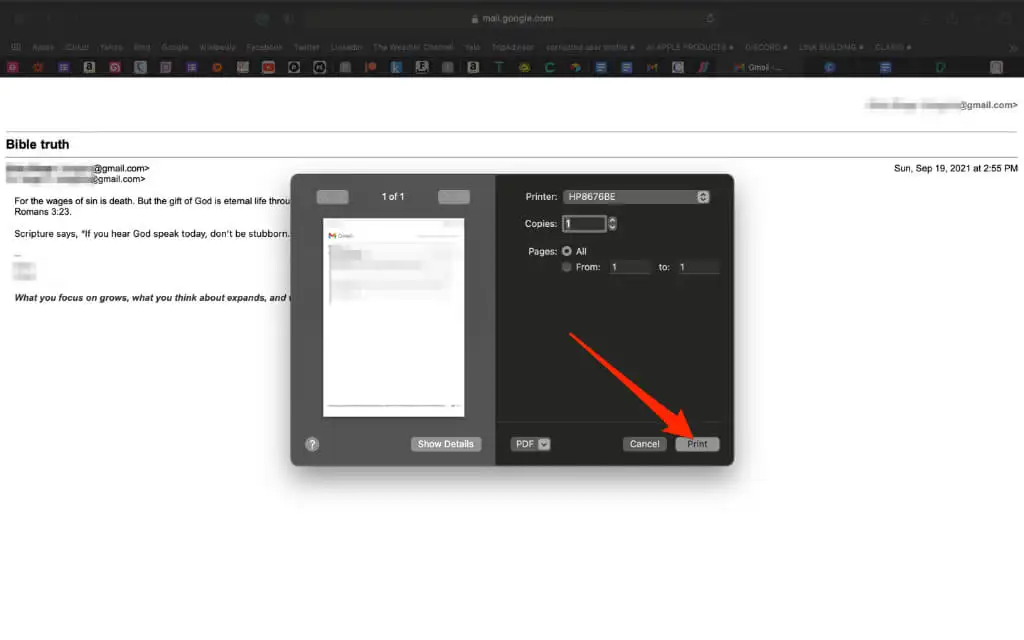
- Si el correo electrónico tiene respuestas dentro de la misma conversación, aún puede imprimirlas todas juntas. Abra la conversación por correo electrónico y seleccione el icono Imprimir todo en la parte superior derecha.
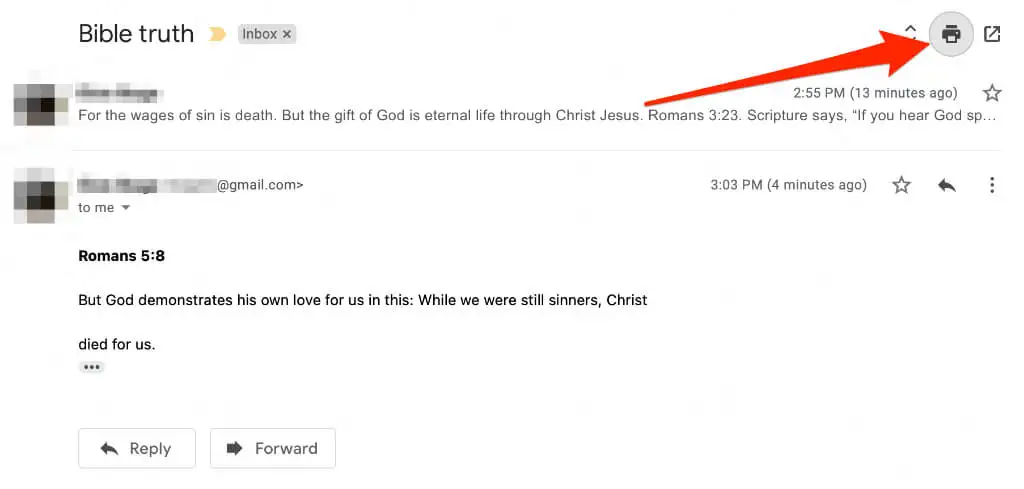
Androide
En su teléfono o tableta Android, puede imprimir un correo electrónico desde Gmail a través de la aplicación Gmail o su navegador web si la aplicación Gmail no funciona.
- Inicie la aplicación Gmail y toque el correo electrónico que desea imprimir.
- Toque Más (puntos suspensivos) en la parte superior derecha del correo electrónico.
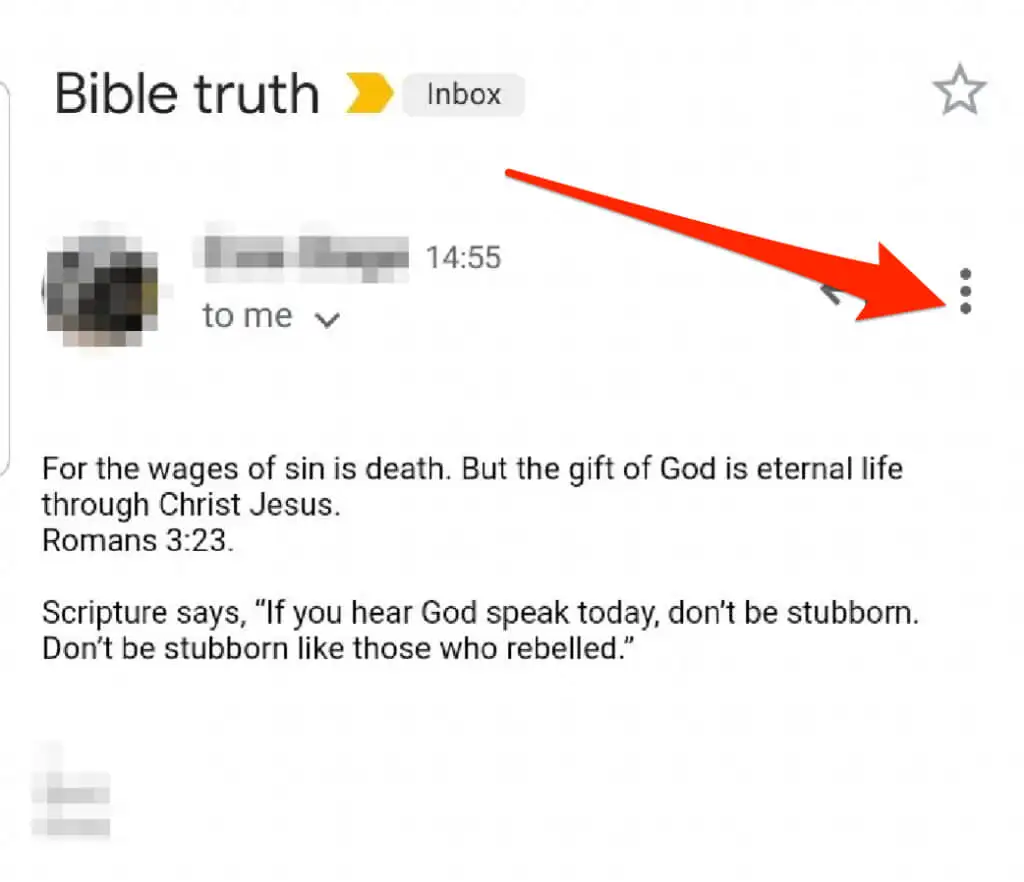
- A continuación, toque Imprimir .
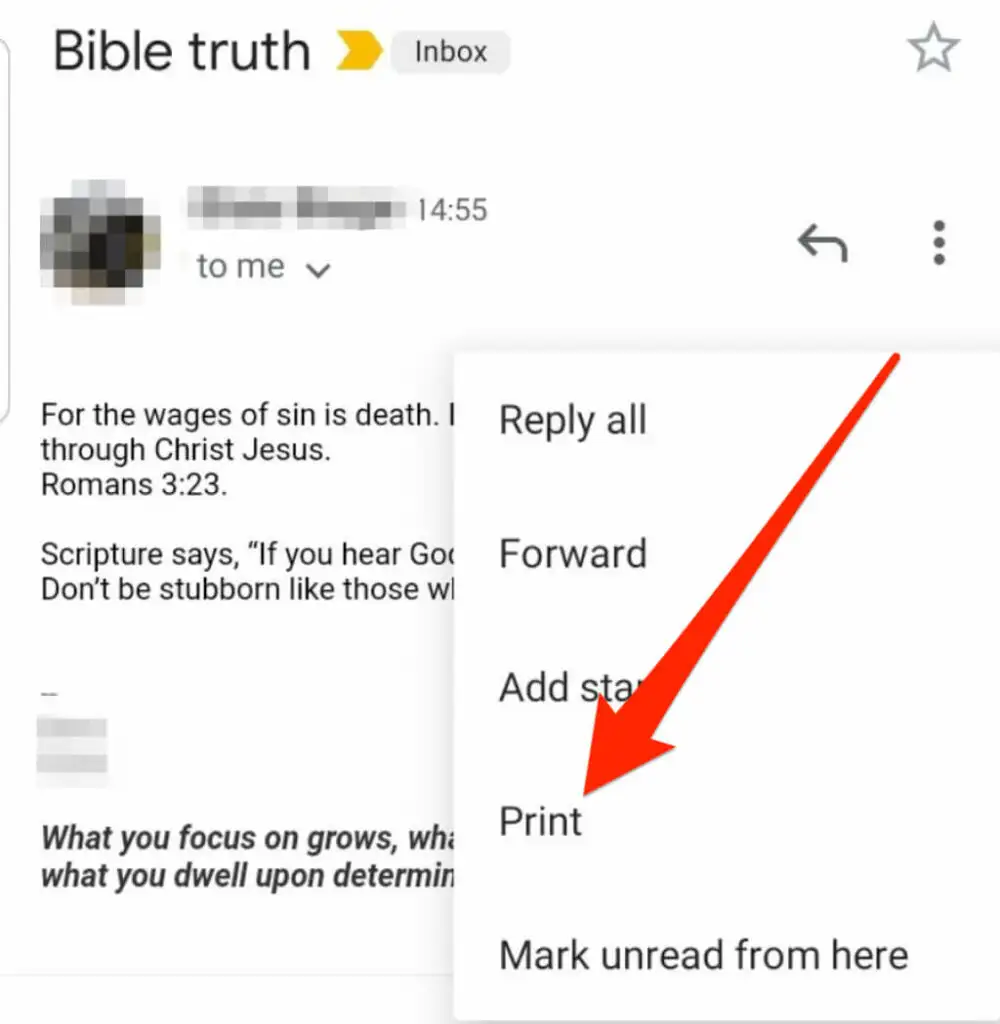
- Si desea imprimir una conversación de correo electrónico con varios correos electrónicos, toque y abra la conversación de correo electrónico y luego toque Más (puntos suspensivos en la parte superior derecha) > Imprimir todo en la parte superior derecha de la ventana del correo electrónico.
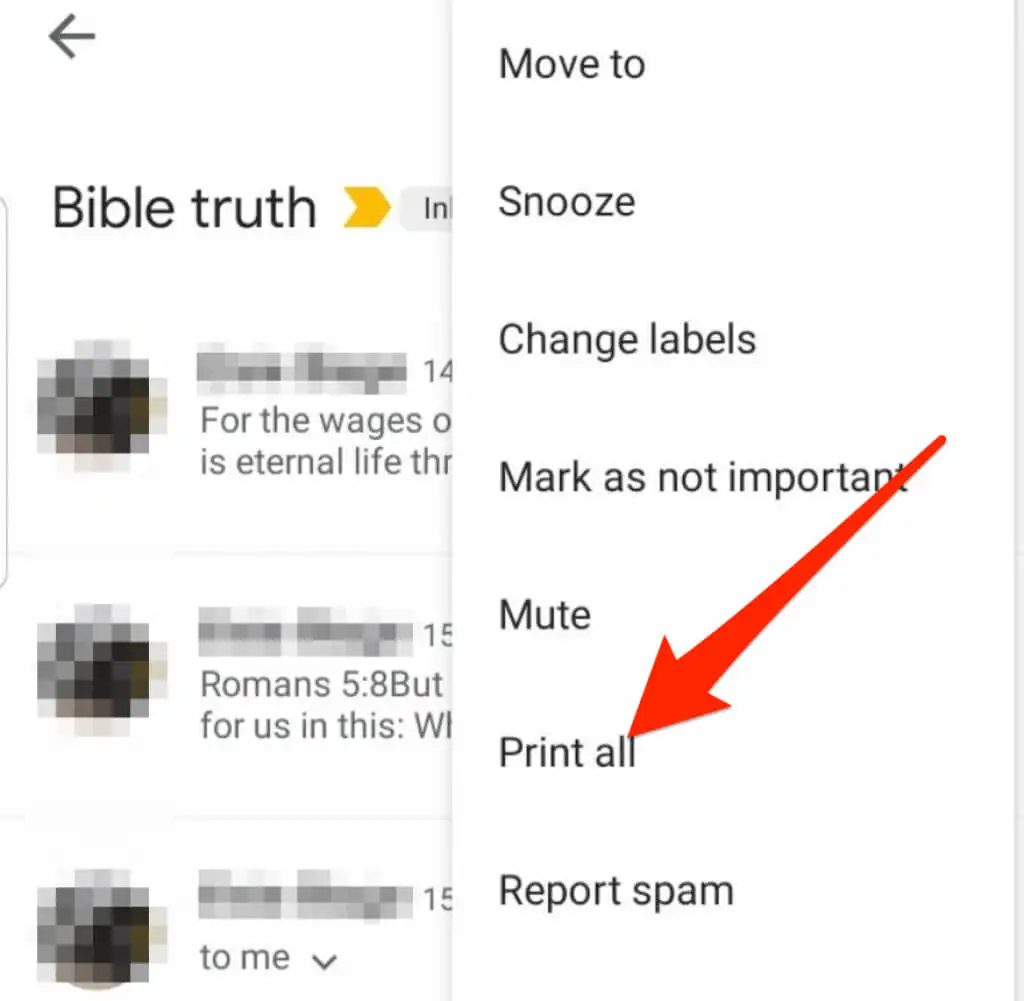
Nota : si la opción Imprimir no está disponible, actualice la aplicación Gmail y vuelva a intentarlo.
iOS
También puede imprimir un correo electrónico desde Gmail en su iPhone/iPad a través de la aplicación Gmail o en su navegador web.
- Inicie la aplicación Gmail en su iPhone o iPad y toque el mensaje de correo electrónico que desea imprimir.
- Toque Más (puntos suspensivos) en la parte superior derecha del correo electrónico.
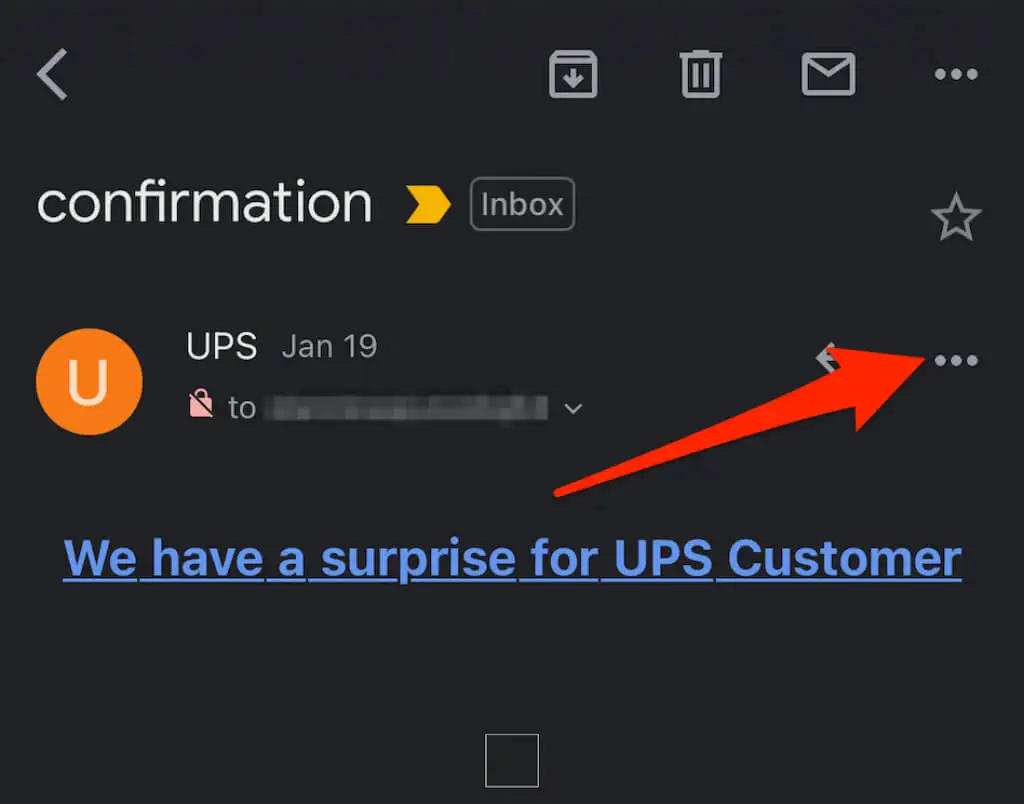
- A continuación, toca Imprimir .
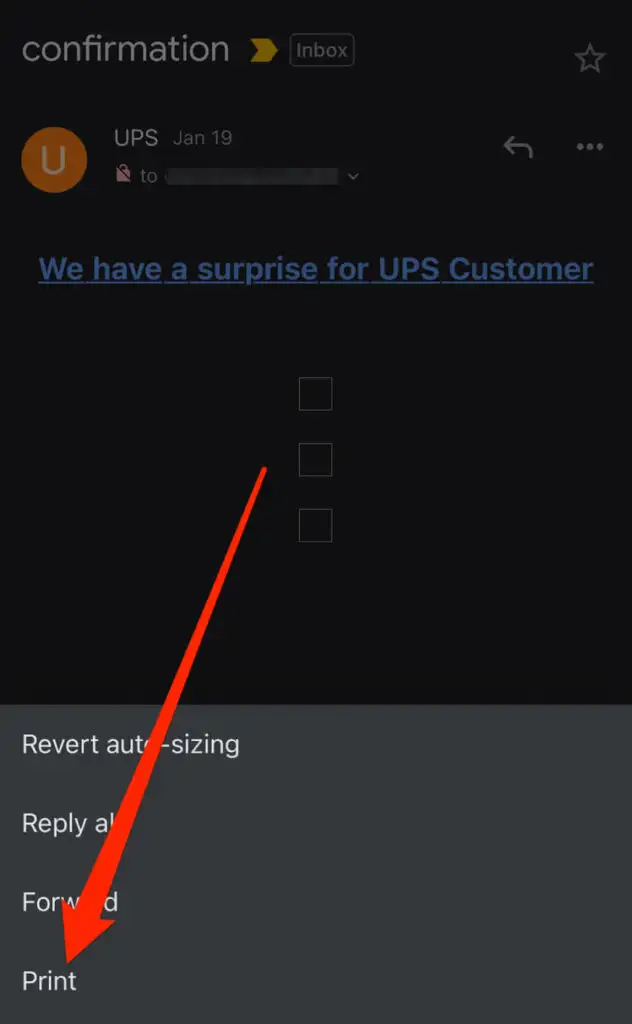
- También puede imprimir una conversación por correo electrónico con varios correos electrónicos o respuestas. Simplemente toque para abrir la conversación y luego toque Más > Imprimir todo .
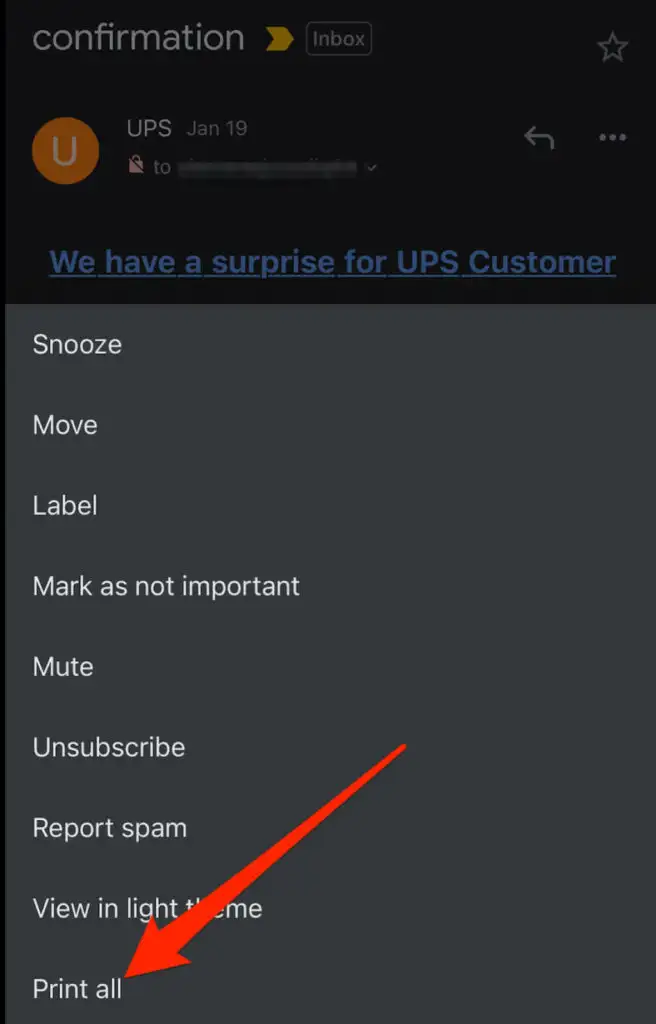
Nota : si no puede imprimir un correo electrónico desde Gmail, es posible que el remitente haya habilitado Gmail Confidencial. Esta es una función de Gmail que evita que otros usuarios impriman mensajes de correo electrónico y archivos adjuntos.
Si desea imprimir un archivo adjunto, puede descargarlo en su almacenamiento local, abrirlo con una aplicación o programa adecuado y luego elegir la opción Imprimir.
yahoo
Yahoo Mail te facilita imprimir mensajes de correo electrónico desde tu computadora o dispositivo móvil y guardar la copia impresa para usarla sin conexión.
- Abra Yahoo Mail en una nueva ventana o pestaña del navegador, inicie sesión y seleccione el mensaje que desea imprimir.
- Seleccione Imprimir en el mensaje de correo electrónico. También puede seleccionar Más > Imprimir .
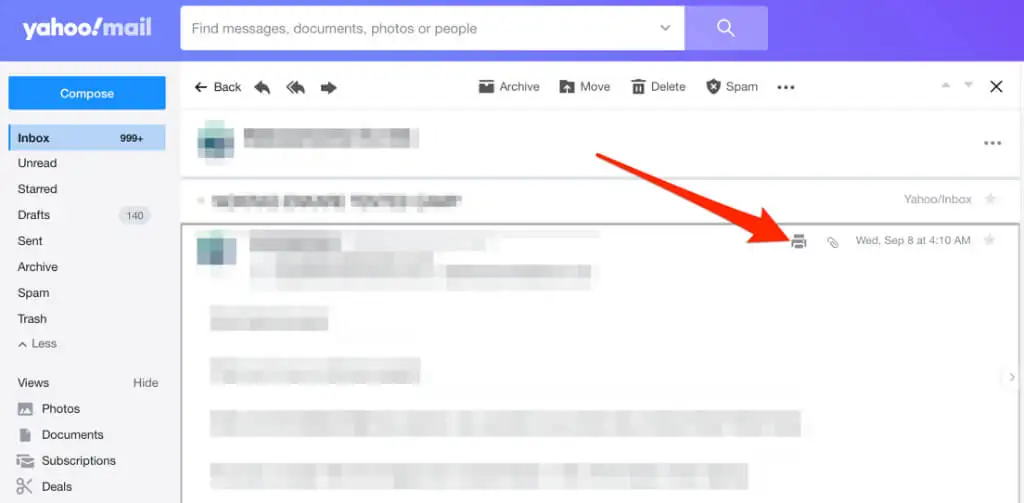
- A continuación, seleccione el número de páginas, copias, diseño, tamaño del papel y otras opciones.
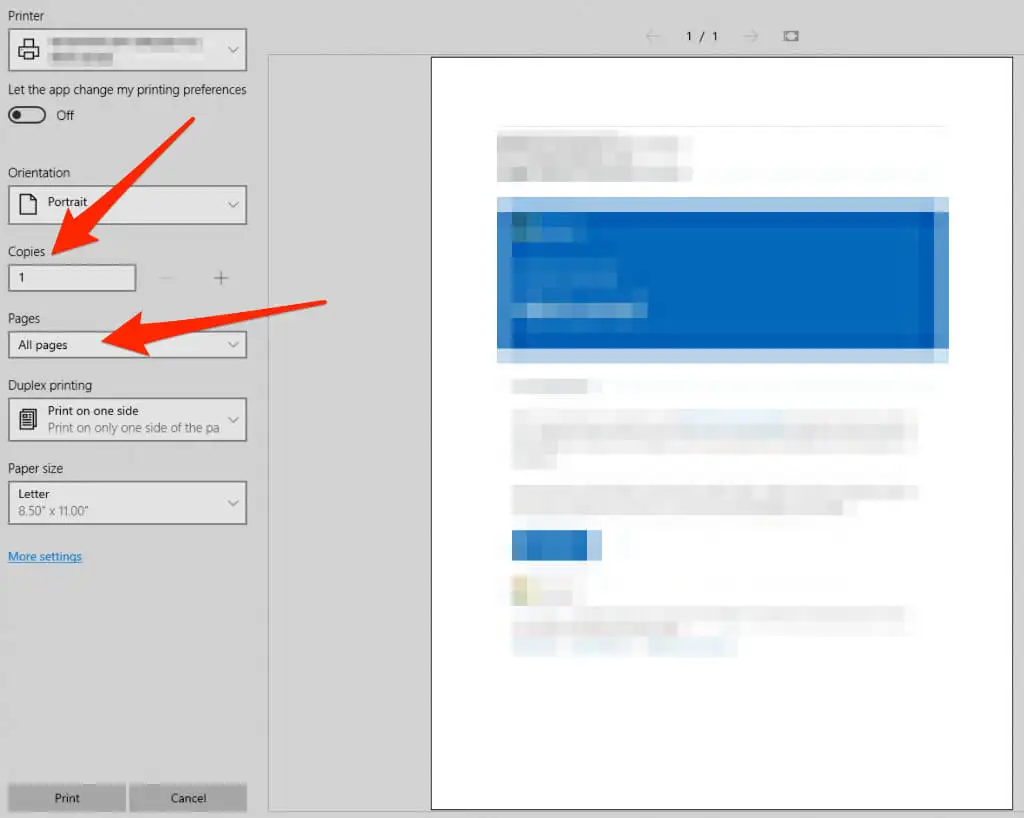
- Una vez que haya configurado sus opciones de impresión, seleccione Imprimir .
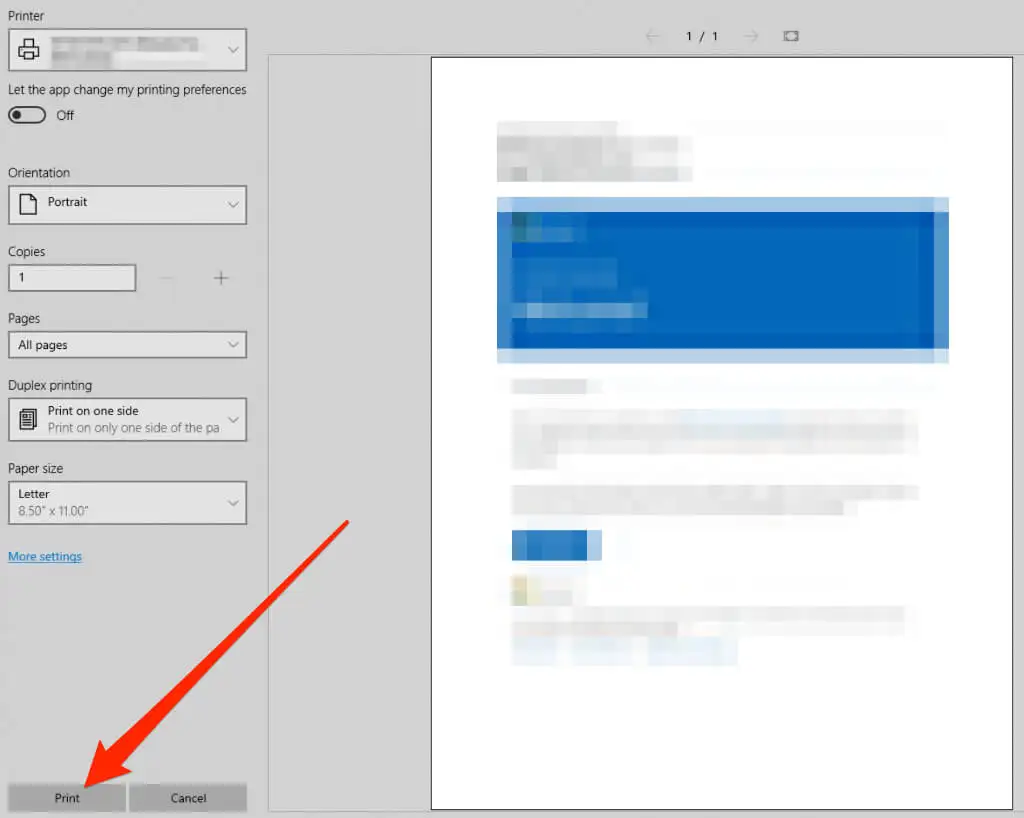
Si hay archivos adjuntos en el correo electrónico y desea imprimirlos también, descárguelos a su computadora o dispositivo móvil. Abra e imprima los archivos utilizando la interfaz de impresión de su dispositivo.

panorama
Outlook es el servicio de correo electrónico predeterminado para los usuarios de Microsoft Office que viene con un cliente de escritorio, una aplicación móvil y Outlook.com (anteriormente Hotmail) para la web.
Perspectiva en línea
Si está accediendo a sus mensajes de correo electrónico desde Outlook en la web, hay una opción fácil de imprimir para que imprima un mensaje de correo electrónico.
- Abra el mensaje de correo electrónico que desea imprimir y seleccione Más (puntos suspensivos) en la parte superior.

- Seleccione Imprimir .
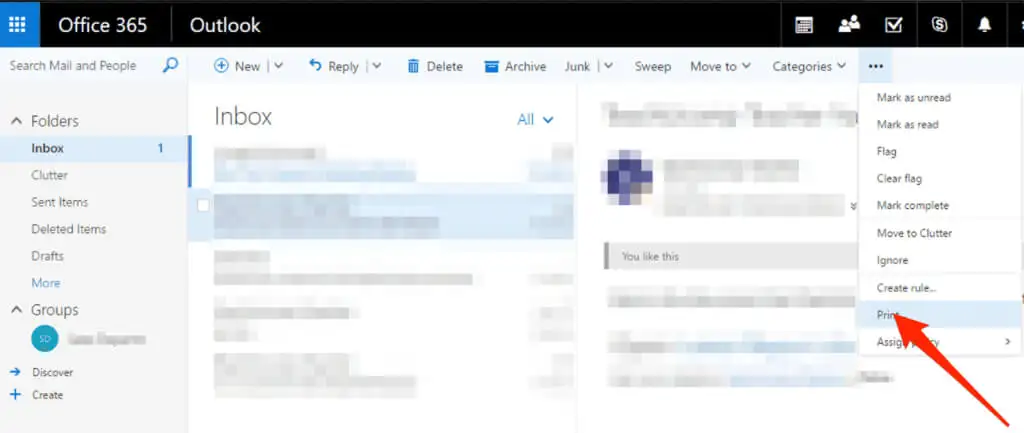
- Si está usando una PC, seleccione Imprimir en la nueva ventana.
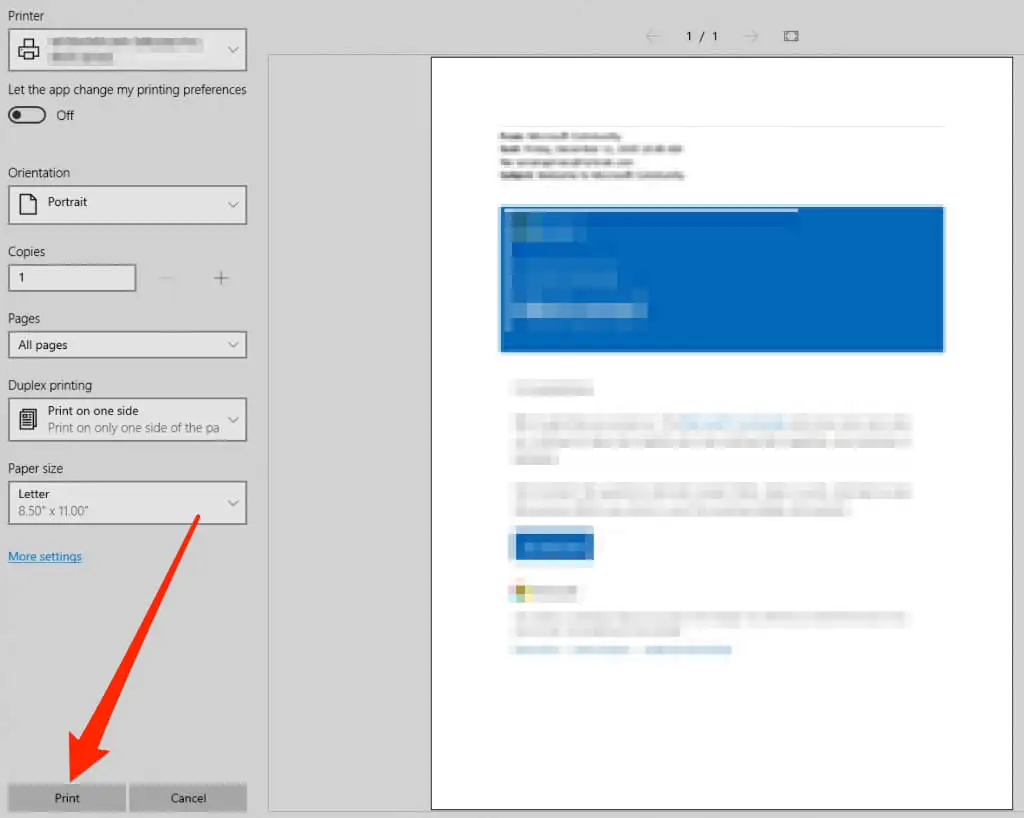
- En una Mac, seleccione el diseño, la orientación, las páginas para imprimir y la cantidad de copias, y luego seleccione Imprimir .
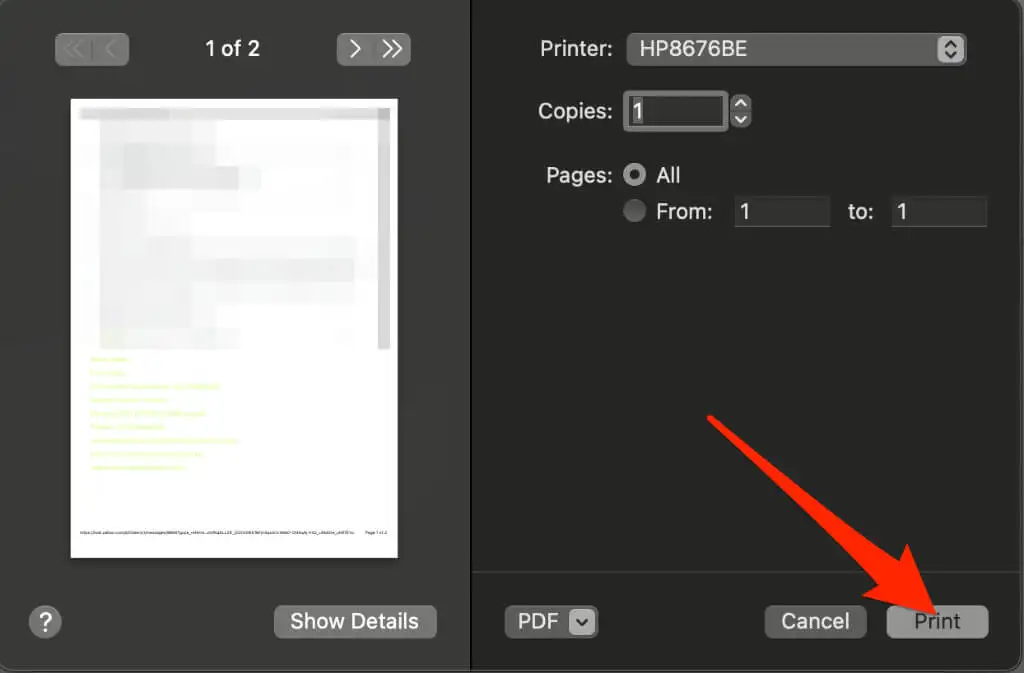
Nota : no puede imprimir todos los archivos adjuntos de correo electrónico desde Outlook.com. Abra cada archivo adjunto e imprímalos individualmente.
aplicación de perspectiva
La aplicación de Outlook ofrece una manera fácil y conveniente de acceder a sus mensajes de correo electrónico sobre la marcha. También puede imprimir mensajes de correo electrónico utilizando la aplicación en su dispositivo Android o iOS.
- Inicie Outlook en su computadora y abra el correo electrónico que desea imprimir. Seleccione Archivo > Imprimir . Alternativamente, presione Ctrl + P en una PC o Comando + P en su Mac para abrir el menú Imprimir .
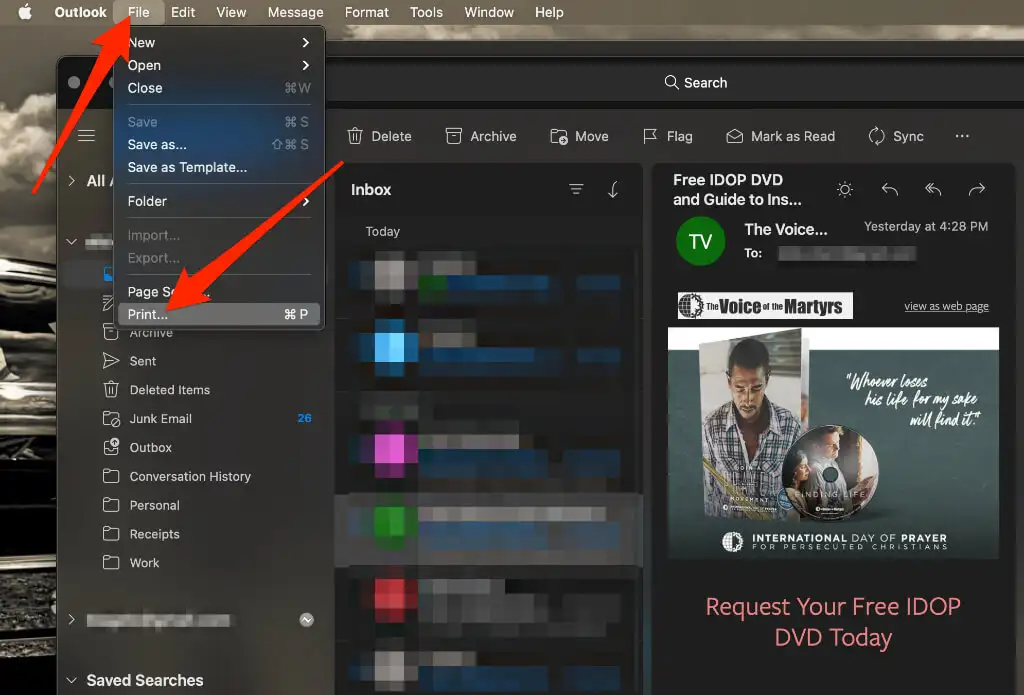
- Si desea imprimir el correo electrónico al instante, seleccione Más > Personalizar barra de herramientas.
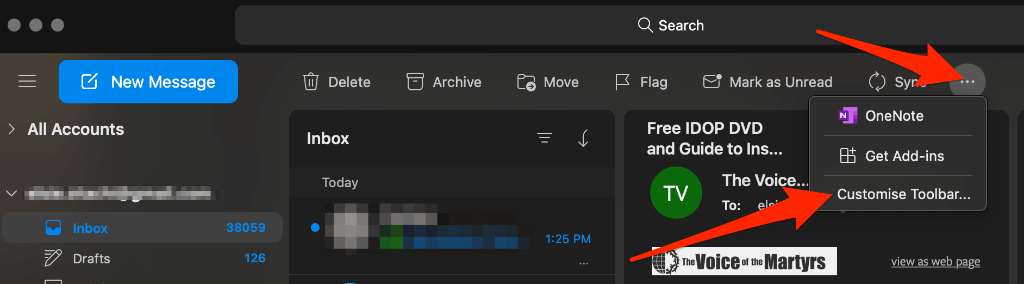
- Arrastre el botón Imprimir al menú de la barra de herramientas y luego seleccione Listo para agregar el botón Imprimir a la barra de herramientas de Outlook . Seleccione Imprimir para imprimir su correo electrónico.
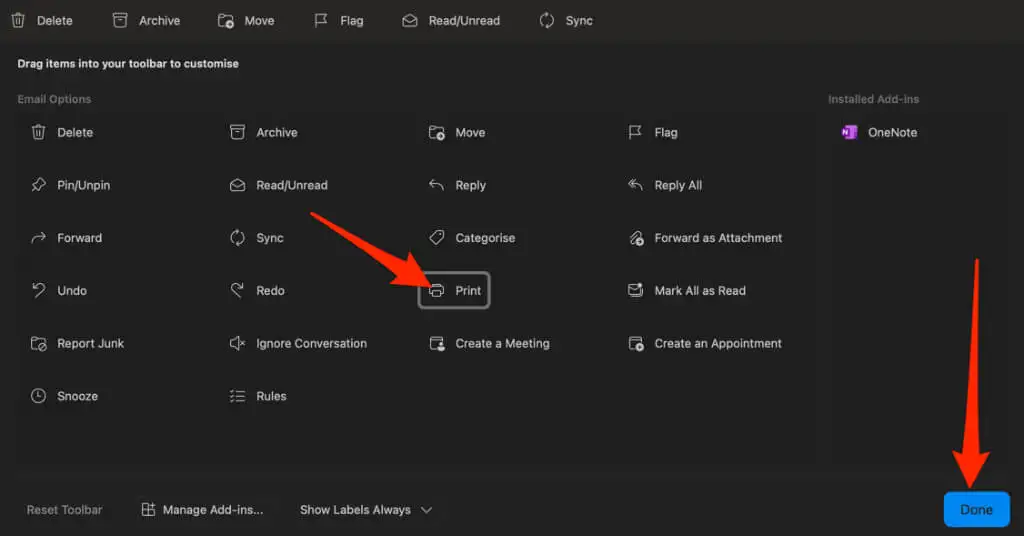
- Seleccione Imprimir .
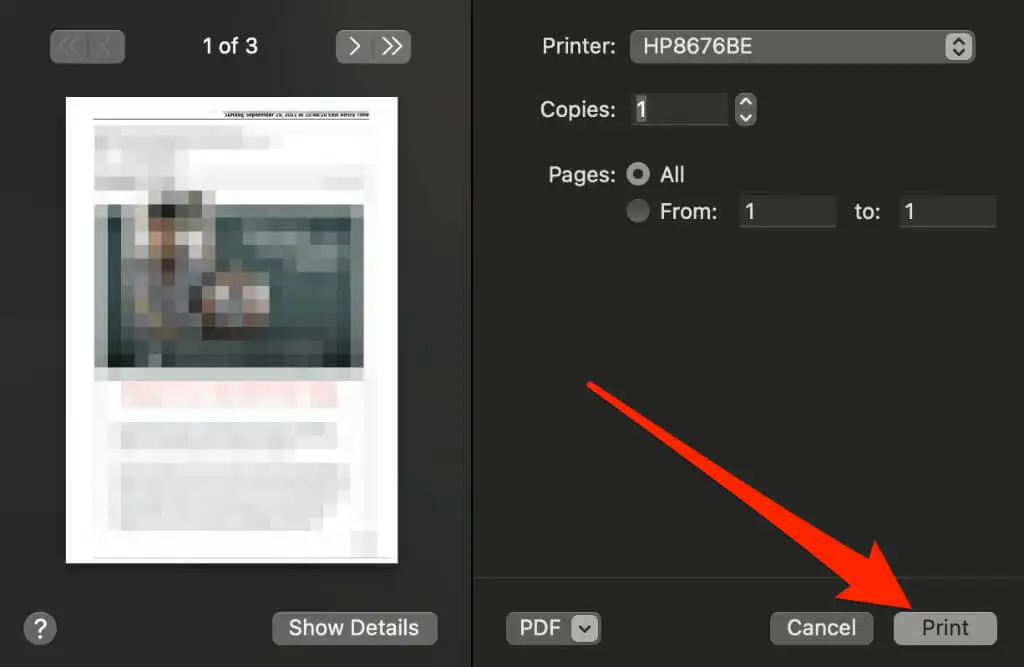
Aplicación de correo
La aplicación de correo es el proveedor de servicios de correo electrónico predeterminado para usuarios de macOS e iOS. Imprimir un correo electrónico desde la aplicación Mail es tan sencillo como con otros clientes de correo electrónico.
Mac
Puede usar la aplicación Correo en su Mac para imprimir un mensaje de correo electrónico.
- Inicie Mail desde Launchpad en el Dock y luego seleccione el correo electrónico que desea imprimir.
- Seleccione Archivo > Imprimir en las opciones del menú.
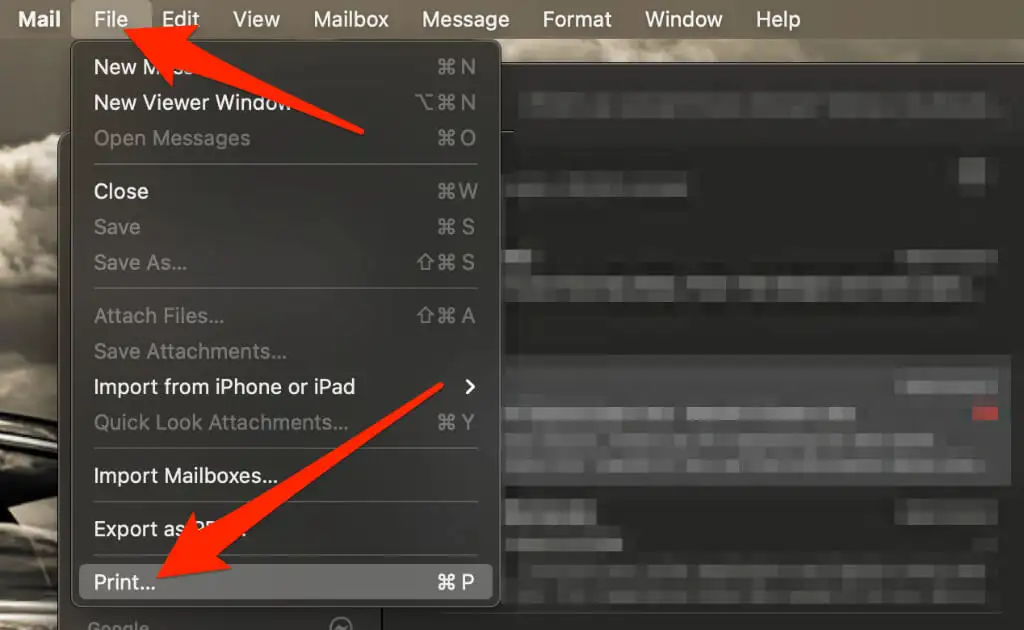
- A continuación, seleccione la impresora, el número de páginas y las copias impresas, y luego seleccione Imprimir .

iOS
Imprimir desde la aplicación Mail en su iPhone o iPad es un poco diferente de una Mac.
- Abra la aplicación Correo y toque el mensaje de correo electrónico que desea imprimir.
- En la ventana del correo electrónico, toca la flecha hacia atrás .
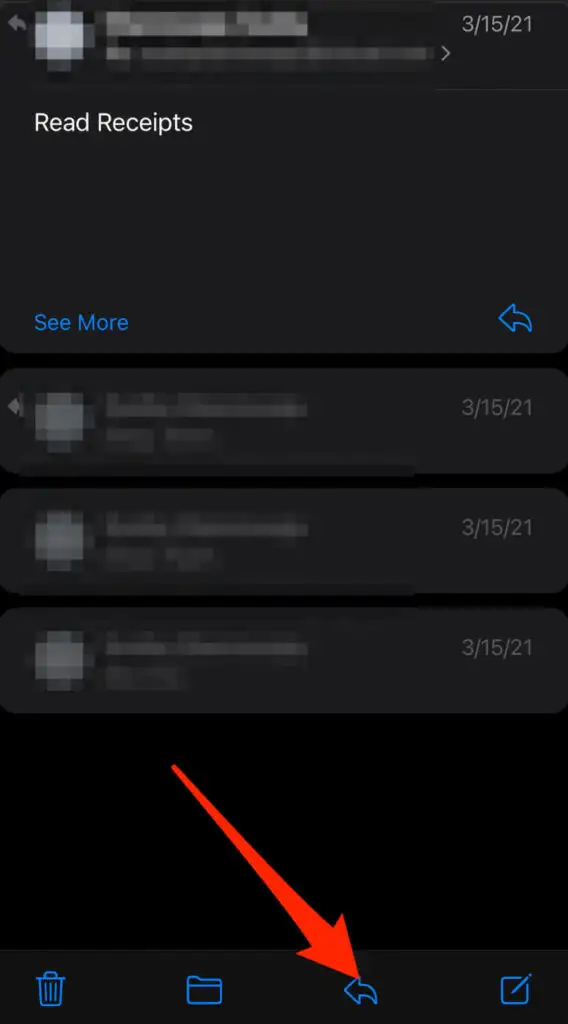
- Toque Imprimir
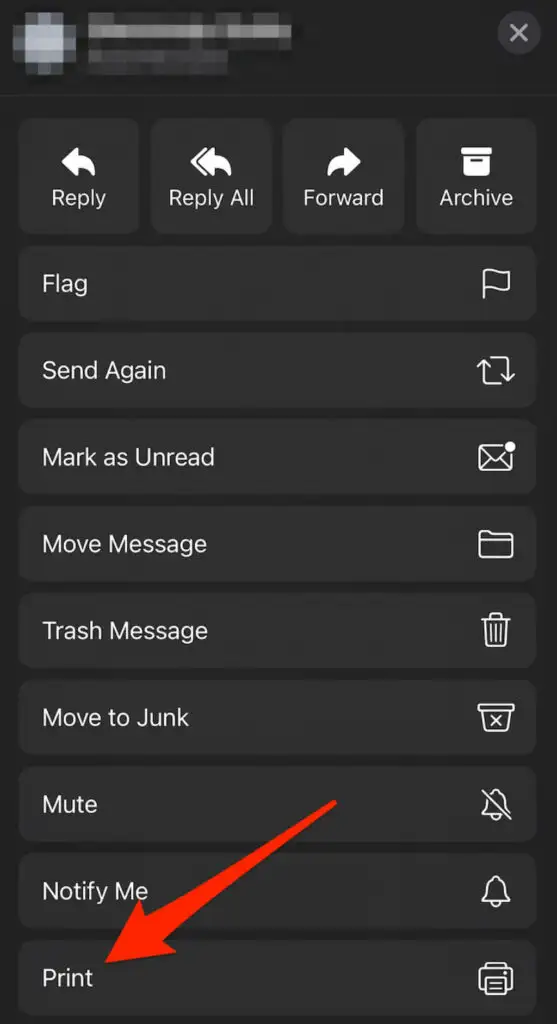
- Si hay archivos adjuntos, puede tocarlos para verlos y luego tocar el botón Compartir .
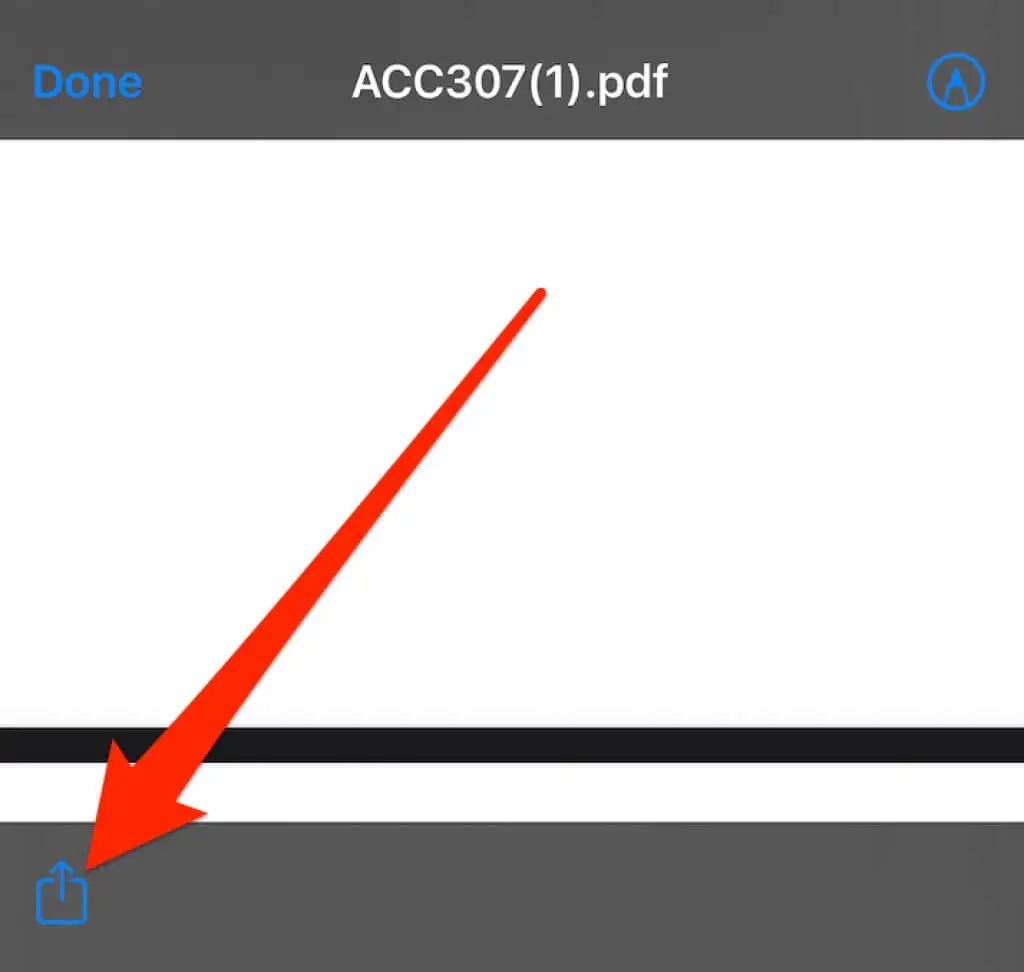
- Presiona Imprimir .
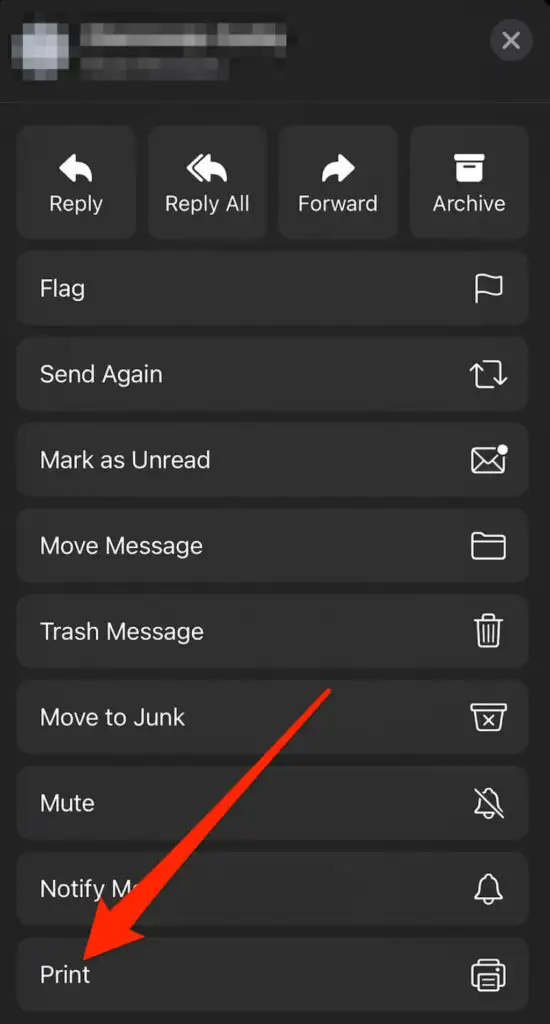
Imprima un correo electrónico desde cualquier lugar
Cuando necesite una copia impresa de un mensaje de correo electrónico o una conversación en particular, puede imprimirla y guardarla para referencia futura.
Si solo desea imprimir el correo electrónico para leerlo sin conexión, puede guardarlo en papel y optar por aumentar el tamaño de fuente en su navegador o aplicación de correo electrónico, o simplemente guardar su correo electrónico como un archivo PDF.
¿Tiene problemas de impresión? Consulte nuestras guías de impresión, por ejemplo, cómo solucionarlo cuando su impresora imprime páginas en blanco, cómo solucionar problemas de impresoras inalámbricas o cómo solucionar problemas comunes de impresoras.
¿Pudiste imprimir un correo electrónico siguiendo los pasos de esta guía? Deje un comentario a continuación si fue útil.
